Leter du etter en måte å deaktivere tastaturet på den bærbare datamaskinen, enten midlertidig eller permanent? Hvis svaret ditt er ja på en av dem, har vi dekket deg!

Denne veiledningen vil angi trinnene for å deaktivere tastaturet på både Windows- og Mac-maskiner.
Deaktiver et bærbart tastatur
Bærbare datamaskiner er raskt i ferd med å bli den primære dataenheten for mange mennesker, siden de tilbyr en praktisk måte å holde seg tilkoblet og produktiv mens du er på farten. En nøkkelfunksjon som gjør bærbare datamaskiner så allsidige er det innebygde tastaturet.
I motsetning til stasjonære datamaskiner, som krever et eksternt tastatur, har bærbare datamaskiner tastaturet innebygd rett inn i chassiset. Dette lar deg reise enkelt og skrive komfortabelt i lange perioder uten å måtte bekymre deg for å koble til eller fra et eksternt tastatur.
Dessverre er innebygde tastaturer imidlertid ikke immune mot skade. For eksempel, hvis en nøkkel blir slitt eller frynsete, kan den til slutt gå av og gjøre den ubrukelig. Dette kan gjøre det vanskelig å skrive fordi du kanskje må bytte til skjermtastaturet når du trenger å skrive inn den spesielle bokstaven eller symbolet.
For å unngå bryet forbundet med et underordnet innebygd tastatur, kan du foretrekke å bytte til et eksternt. Du må imidlertid deaktivere det innebygde tastaturet for å unngå å registrere utilsiktede eller utilsiktede slag på datamaskinen.
La oss se hvordan du kan gjøre det på Windows og macOS
Slik deaktiverer du et bærbart tastatur på en Windows 11-PC
Du kan deaktivere tastaturet på din Windows 11 bærbare datamaskin på tre måter:
(a) Deaktivering av tastaturet via Enhetsbehandling
Windows 11, den nyeste og uten tvil den mest spennende versjonen av Windows-serien, kommer med en spesielt nyttig innstilling for bærbare brukere. Du kan slå av det innebygde tastaturet når du vil med bare noen få trykk:
- Åpne Enhetsbehandling ved å skrive '
devmgmt.msc' i Kjør-dialogen. Alternativt kan du skrive 'Enhetsbehandling' i Windows-søkeboksen.
- Velg 'Tastatur' fra Enhetsbehandling-vinduet. Dette vil vise en liste over alle tastaturer som er koblet til den bærbare datamaskinen, inkludert den innebygde.
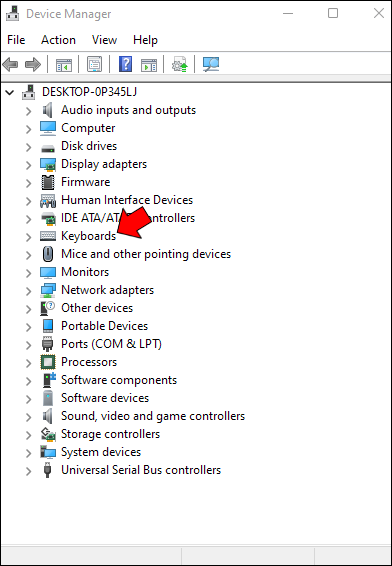
- Høyreklikk på det innebygde tastaturet og trykk på 'Deaktiver' fra hurtigmenyen.
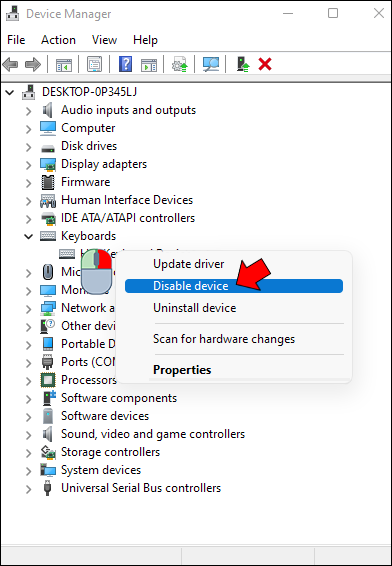
- Bekreft avgjørelsen med et 'Ja' i den resulterende dialogboksen.
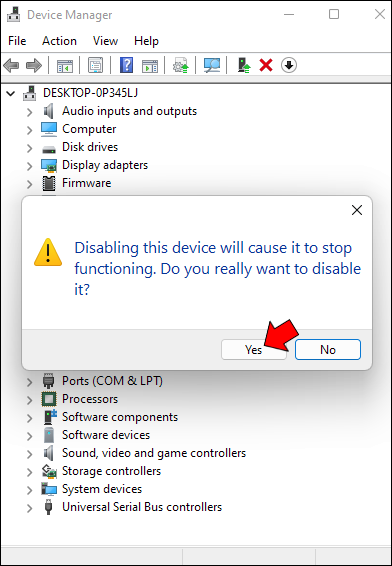
Noen bærbare modeller har kanskje ikke 'Deaktiver'-knappen, men et 'Avinstaller enhet'-alternativet i stedet. Du kan velge det alternativet, og resultatet blir det samme: det innebygde tastaturet ditt blir slått av umiddelbart. Ingen av alternativene er imidlertid permanente. Den bærbare datamaskinen vil automatisk reaktivere tastaturet så snart du starter på nytt.
Som sådan må du gå tilbake til tastaturdelen på Enhetsbehandling når du starter opp.
(b) Deaktivering av tastaturet via ledeteksten
Hvis du ikke vil ha bryet med å åpne Enhetsbehandling for å deaktivere tastaturet hver gang du slår på den bærbare datamaskinen, ikke bekymre deg. Du kan deaktivere tastaturet permanent ved å bruke ledeteksten.
Her er trinnene:
- Trykk på Windows-ikonet nederst i venstre hjørne og skriv 'cmd' i søkefeltet.
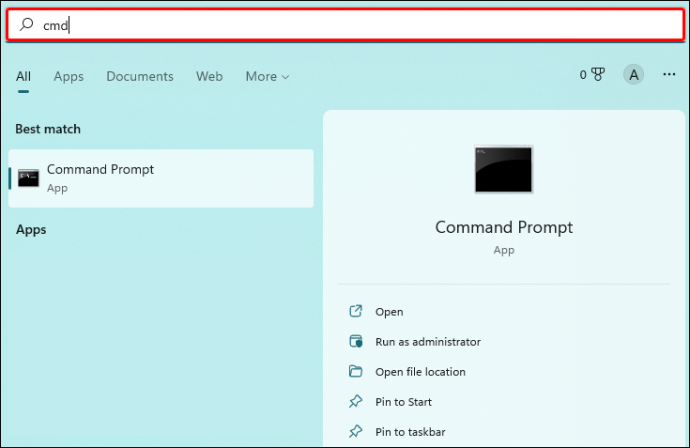
- Velg 'Kjør som administrator' under 'Ledetekst.'
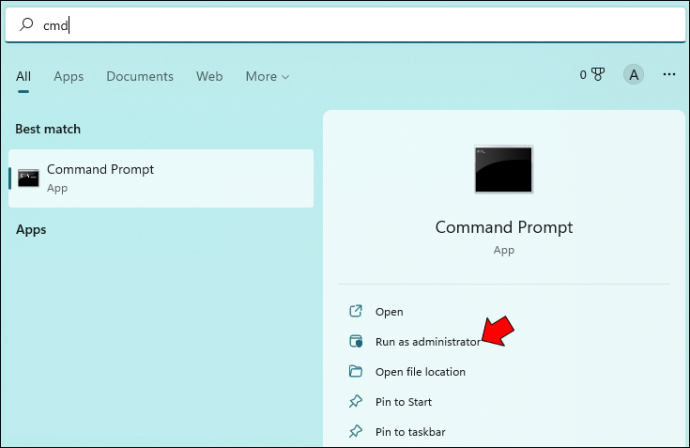
- Klikk 'Ja' for å bekrefte at du er i orden med at kommandoprompt-appen gjør endringer på datamaskinen din.
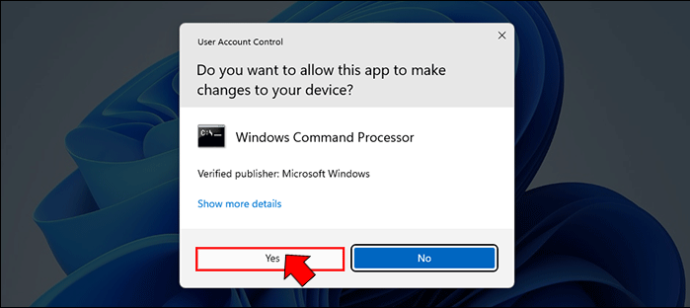
- Når kommandoprompt-vinduet åpnes, skriv inn følgende kommandolinje og trykk Enter:
sc config i8042prt start= disabled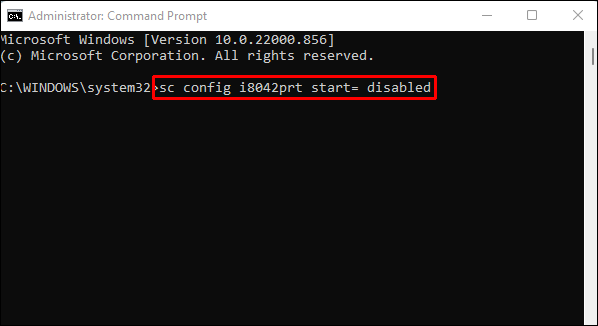
- Lukk ledeteksten og start den bærbare datamaskinen på nytt.

Vær oppmerksom på at for at dette skal fungere, må du først deaktivere tastaturet via Enhetsbehandling, som diskutert ovenfor. Kommandolinjen som utføres hindrer Windows i å automatisk gjenaktivere tastaturet når du starter den bærbare datamaskinen på nytt.
Hvis du noen gang vil aktivere tastaturet igjen i fremtiden, trenger du bare å kjøre kommandoprompt-appen og skrive inn følgende kommando:
sc config i8042prt start= auto
(c) Deaktivering av tastaturet ved å velge feil driver
Her er en effektiv, men uortodoks måte å deaktivere tastaturet på. Du kan faktisk deaktivere den bærbare datamaskinens innebygde tastatur ved å pare den med feil driver. Det er sannsynligvis en ekstrem måte å gjøre det på, men det fungerer, og det er ikke så vanskelig å reversere endringene du gjør.
Slik kobler du tastaturet til en inkompatibel driver:
- Åpne Enhetsbehandling ved å skrive 'devmgmt.msc' i Kjør-dialogboksen.

- Utvid 'Keyboards' og høyreklikk deretter på 'Standard PS/2 Keyboard.'
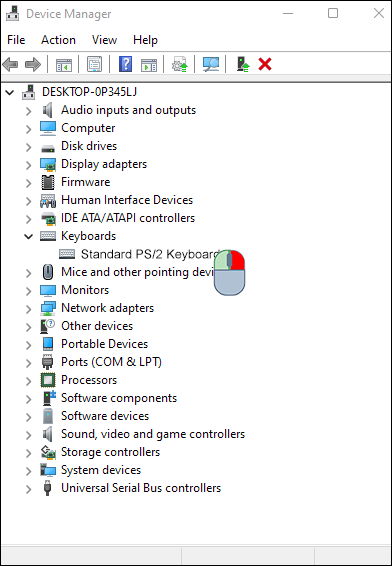
- Velg 'Oppdater driver' fra hurtigmenyen.
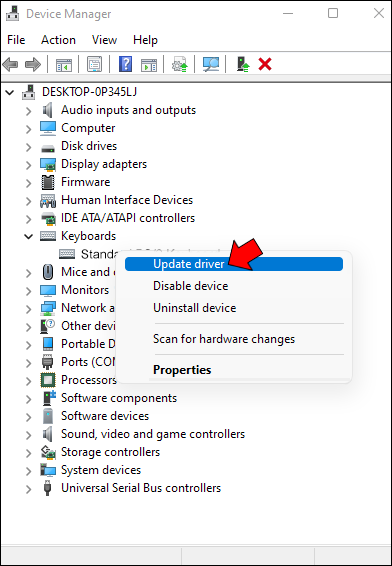
- På dette tidspunktet vil den bærbare datamaskinen presentere alternativer for hvordan du vil søke etter drivere. Velg 'Bla gjennom datamaskinen min etter driverprogramvare.'
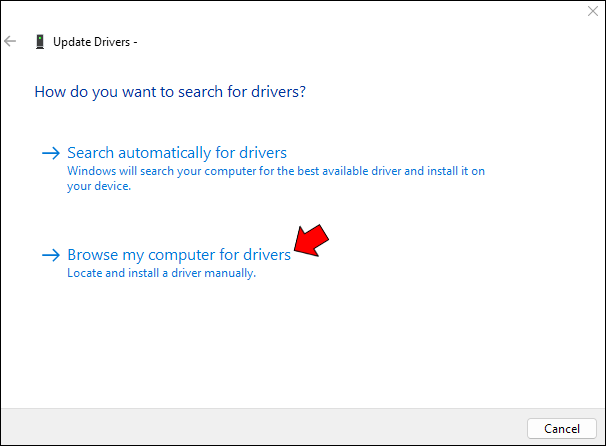
- I det neste vinduet velger du 'La meg velge fra en liste over tilgjengelige drivere på datamaskinen min.'
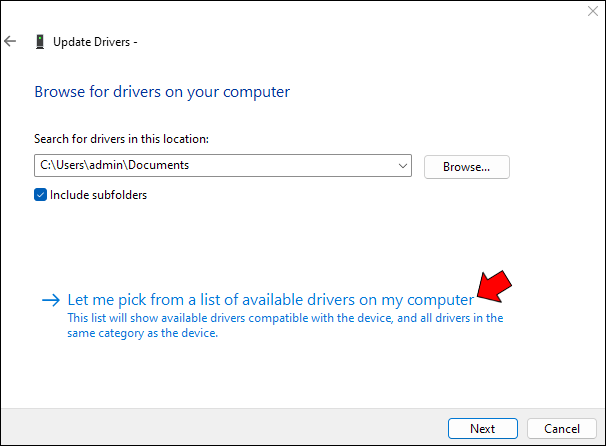
- Rull nedover listen, velg en annen produsent enn standardtastaturet ditt, og velg hvilken som helst modell som er oppført.
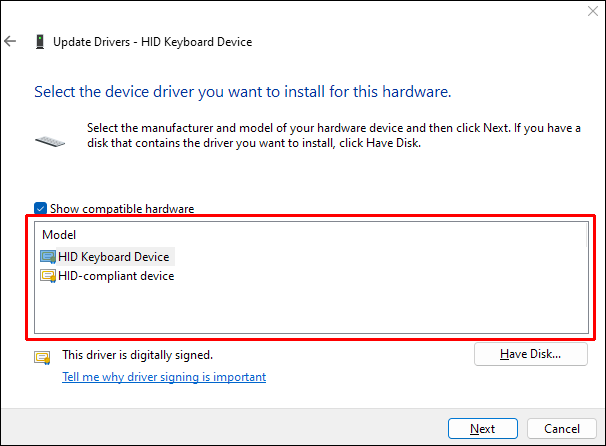
- Klikk på 'Neste'.
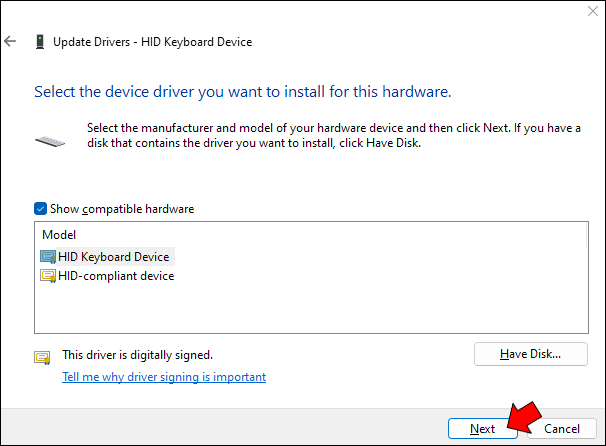
- Windows vil forsøke å advare deg om at driveren du skal installere kan være inkompatibel med systemet ditt. Trykk på 'Ja' for å bekrefte at du vil fortsette med installasjonen.
- Lukk 'Driver Update'-vinduet og start den bærbare datamaskinen på nytt.

Når den bærbare datamaskinen starter på nytt, vil ikke tastaturet fungere. Du kan imidlertid enkelt aktivere den igjen ved å følge trinn 1 til 4 ovenfor og deretter velge 'Søk automatisk etter drivere' i stedet.
Slik deaktiverer du et bærbart tastatur på en Windows 10-PC
Enten du prøver å beskytte den bærbare datamaskinen mot nysgjerrige små hender eller prøver å forhindre at du ved et uhell trykker på tastene og lager skrivefeil, kan det hende du vil deaktivere tastaturet på den bærbare datamaskinen.
Her er en trinn-for-trinn-guide for hvordan du gjør det på en Windows 10-PC.
- Åpne Enhetsbehandling ved å søke etter den i startmenyen eller trykke Windows-tasten + R, skrive 'devmgmt.msc' i Kjør-dialogen og trykke Enter.
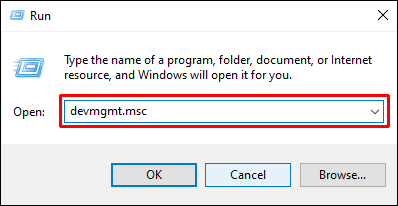
- Utvid 'Tastatur'-delen av listen over enheter.
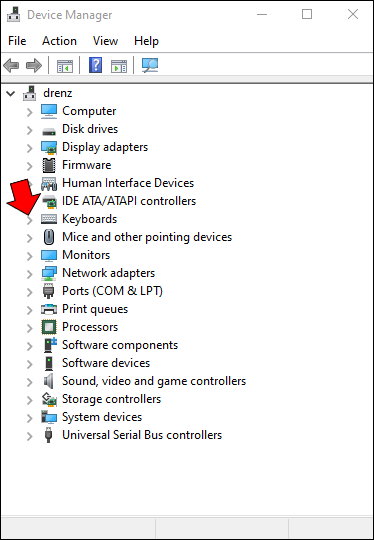
- Høyreklikk på den bærbare datamaskinens tastaturoppføring og velg 'Deaktiver' fra kontekstmenyen som vises.
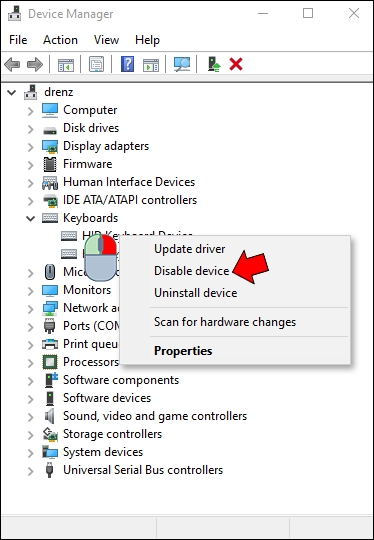
- Et popup-vindu vil dukke opp som ber deg bekrefte at du vil deaktivere enheten; klikk 'Ja' for å fortsette.
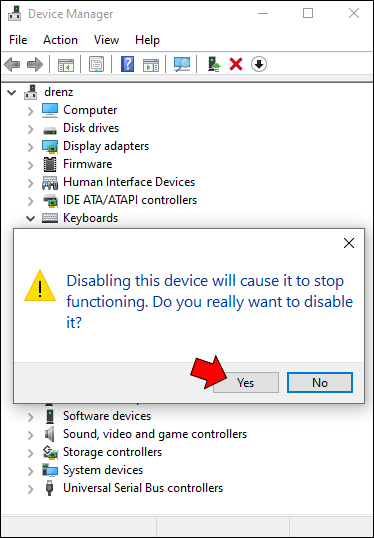
Tastaturet ditt vil nå være deaktivert; for å aktivere den igjen, følg bare trinn 1-4 og velg 'Aktiver' fra hurtigmenyen i trinn 3 i stedet for 'Deaktiver'.
Om ønskelig kan du også bruke samme metode for å deaktivere andre enheter som musen eller styreflaten. Vi anbefaler imidlertid ikke å gjøre det med mindre du har en annen inngangsenhet tilgjengelig, siden du ikke vil kunne bruke datamaskinen din uten en.
Slik deaktiverer du et bærbart tastatur på en Mac
Hvis du bruker en MacBook, kan du deaktivere det innebygde tastaturet, om enn midlertidig, på et par forskjellige måter. Den ene er å bruke musetaster i Universal Access-preferansen.
Her er trinnene for å gjøre dette:
- Gå til Apple-menyen.
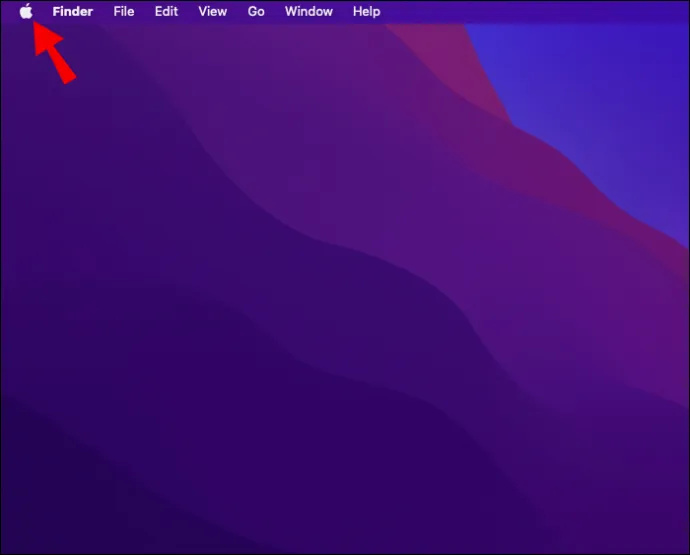
- Klikk på 'Systemvalg'.
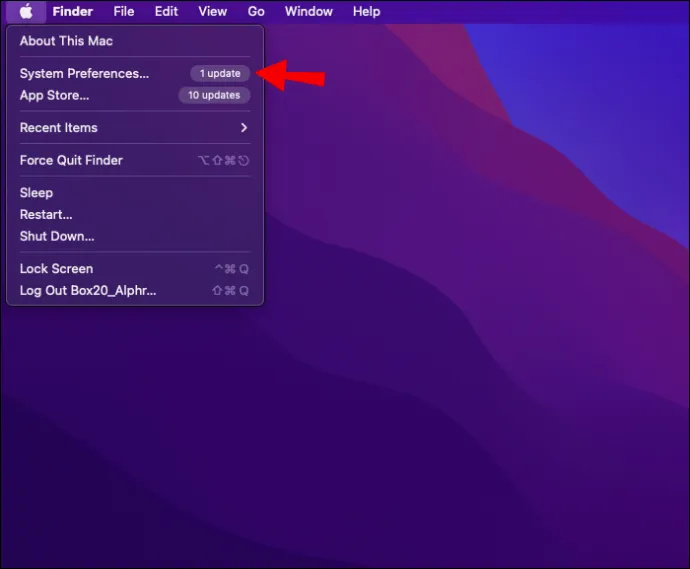
- Klikk på 'Mus og styreflate' og merk av for 'På' for musetaster.
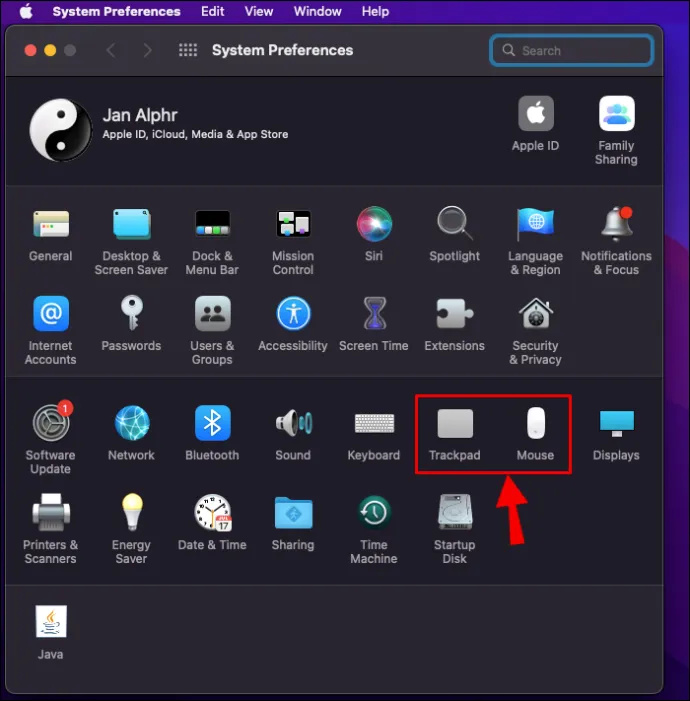
Med musetaster aktivert vil tastaturet ikke reagere på trykk. Det kan imidlertid hende at denne metoden ikke fungerer på macOS Big Sur og Monterey. Så, hva gjør du hvis Mac-en din kjører på en av disse?
Du kan laste ned en tredjeparts tastaturverktøy-app, for eksempel Karabinelementer eller KeyRemap4MacBook , som gir deg mer kontroll over hvordan nøklene dine er kartlagt. For eksempel, med KeyRemap4MacBook kan du tilordne modifikasjonstaster på nytt, for eksempel Control, Option og Command. Du kan også deaktivere tastene helt eller sette dem til å utføre forskjellige funksjoner når du trykker eller holder dem nede.
Når du bruker en av disse metodene, trenger du en ekstern mus eller styreflate for å navigere rundt på skjermen.
Forhindrer utilsiktede presser
Deaktivering av det innebygde tastaturet på Windows- eller Mac-datamaskinen kan være en nyttig måte å unngå utilsiktede tastetrykk når du skriver med et eksternt tastatur. Bare husk å aktivere tastaturet igjen når du er ferdig, slik at du ikke har noen problemer med å flytte rundt på datamaskinen.
hvordan se oppsummering på Netflix
Har du prøvd å deaktivere det bærbare tastaturet ved å bruke noen av metodene som er omtalt i denne veiledningen? Hvordan gikk det?
Gi oss beskjed i kommentarene nedenfor.









